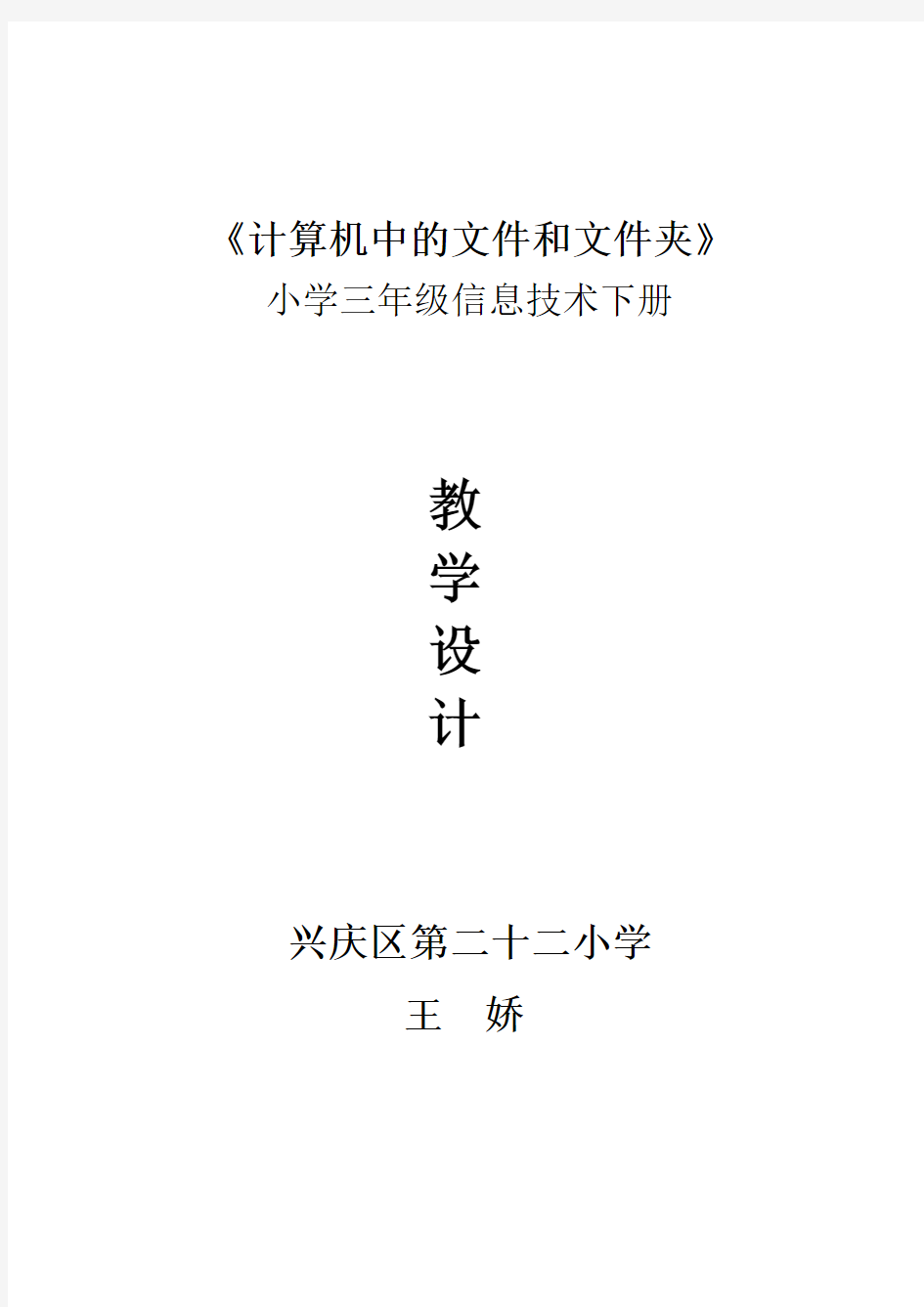
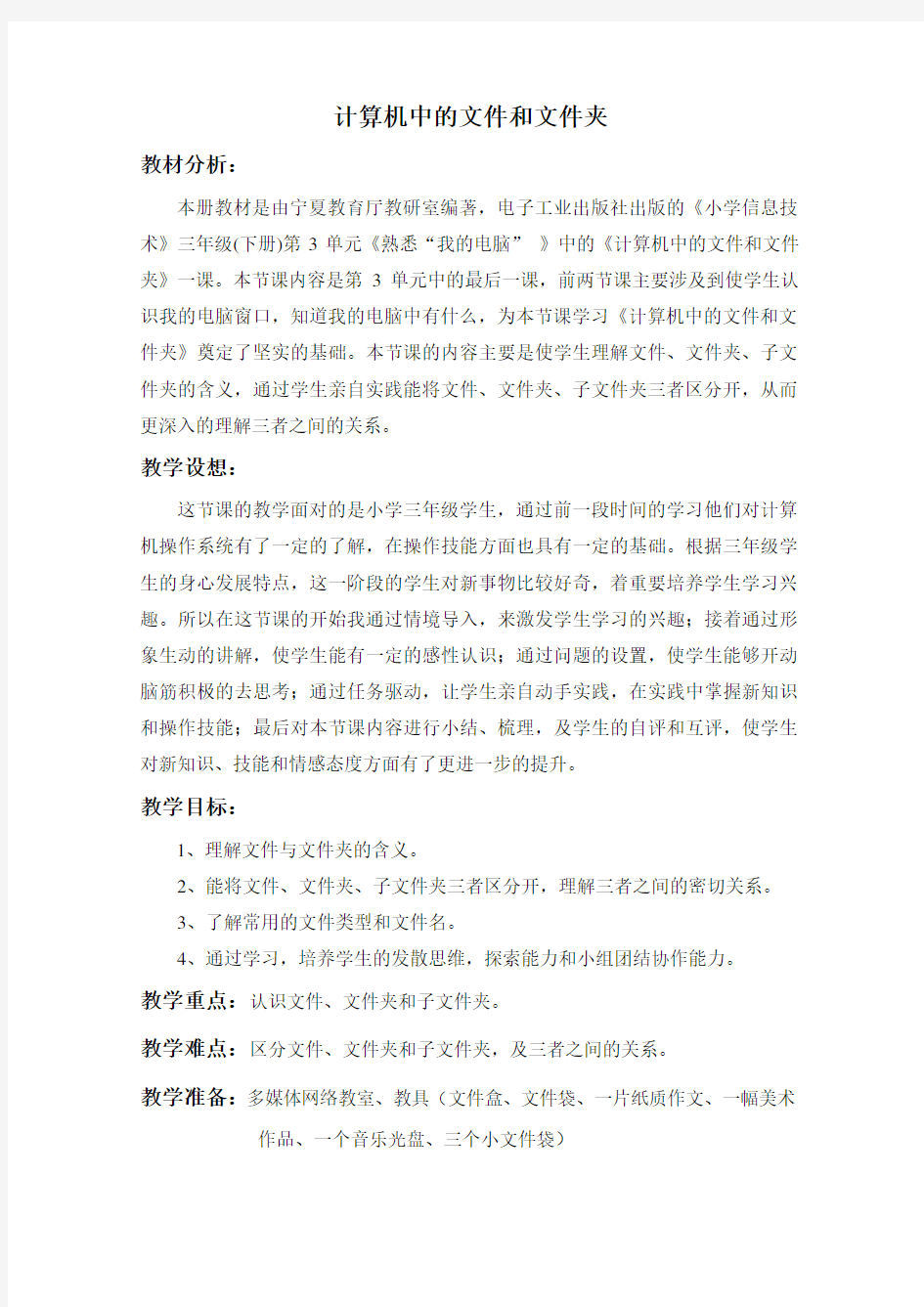
《计算机中的文件和文件夹》小学三年级信息技术下册
教
学
设
计
兴庆区第二十二小学
王娇
计算机中的文件和文件夹
教材分析:
本册教材是由宁夏教育厅教研室编著,电子工业出版社出版的《小学信息技术》三年级(下册)第3单元《熟悉“我的电脑”》中的《计算机中的文件和文件夹》一课。本节课内容是第3单元中的最后一课,前两节课主要涉及到使学生认识我的电脑窗口,知道我的电脑中有什么,为本节课学习《计算机中的文件和文件夹》奠定了坚实的基础。本节课的内容主要是使学生理解文件、文件夹、子文件夹的含义,通过学生亲自实践能将文件、文件夹、子文件夹三者区分开,从而更深入的理解三者之间的关系。
教学设想:
这节课的教学面对的是小学三年级学生,通过前一段时间的学习他们对计算机操作系统有了一定的了解,在操作技能方面也具有一定的基础。根据三年级学生的身心发展特点,这一阶段的学生对新事物比较好奇,着重要培养学生学习兴趣。所以在这节课的开始我通过情境导入,来激发学生学习的兴趣;接着通过形象生动的讲解,使学生能有一定的感性认识;通过问题的设置,使学生能够开动脑筋积极的去思考;通过任务驱动,让学生亲自动手实践,在实践中掌握新知识和操作技能;最后对本节课内容进行小结、梳理,及学生的自评和互评,使学生对新知识、技能和情感态度方面有了更进一步的提升。
教学目标:
1、理解文件与文件夹的含义。
2、能将文件、文件夹、子文件夹三者区分开,理解三者之间的密切关系。
3、了解常用的文件类型和文件名。
4、通过学习,培养学生的发散思维,探索能力和小组团结协作能力。
教学重点:认识文件、文件夹和子文件夹。
教学难点:区分文件、文件夹和子文件夹,及三者之间的关系。
教学准备:多媒体网络教室、教具(文件盒、文件袋、一片纸质作文、一幅美术作品、一个音乐光盘、三个小文件袋)
教学方法:讲授法、演示法、任务驱动法、合作探究法 教学过程:
一、情境导入新课
师:同学们请看看老师手中拿的是什么?(一个文件盒)大家想知道里面装着什么吗?(一篇作文、一幅美术作品、一张音乐光盘) 生:观看并回答。
师:生活中我们常用这个文件盒来存储这些资料,那么我们的计算机中是怎样存储这些资料的呢?今天我们就一同来探索其中的奥秘,一起来学习《计算机中的文件和文件夹》。 二、新课教学 (一)文件、文件夹
1.通过刚才举例:计算机中的 文件夹
计算机中的 文件 (作文、美术作品、音乐光盘)
(设计意图:通过举例,使学生对文件、文件夹这两个概念有了一定的感性认识。文件盒是用来存储资料的工具,那么计算机中的文件夹也就是用来存储资料的工具。资料是具体的内容,比如:作文、图画、音乐等,那么计算机中的文件也就是具体的内容。这样解释,有助于学生先从感性认识上来区分哪些是文件夹,哪些是文件。)
2.究竟计算机中有哪些文件、文件夹呢?我们一同到计算机中去看一看。(教师对学生进行广播,举例讲解)
第一,请同学们观察电脑桌面上“我的文档”图标
,这就是一个文件夹,
文件夹的名字叫“我的文档”,请同学们观察一下它的样子,看看像什么?(学生思考并回答:像我们平时用的文件袋……)
第二,打开“我的文档”文件夹,看看里面存储着什么?(“我的音乐”文件夹
,“图片收藏”文件夹
,“资料”文件夹
)
第三,让学生观察这四种文件夹的样式,看看有什么不同,请同学起来说一说,同时,加以讲解。重点说明的是常用的文件夹样式就像刚才的“资料”文
件夹的模样,一般为黄颜色,像一个文件袋的模样。
第四,分别打开“我的音乐”、“图片收藏”、“资料”三个文件夹,看看里面存储着哪些相关的文件。(提示学生,不知道是什么的时候可以打开去看一看是什么文件)
3、任务驱动:请同学们打开自己的电脑桌面上的“我的文档”文件夹,去看看这个文件夹中存储着哪些文件和文件夹?同学们在操作的时候,请参考书P38页和P39页中的“小博士”,会给你带来更多的帮助,同桌或者小组之间可以进行交流讨论。
汇报任务完成情况:指名学生用进行展示操作。
(设计意图:在这个环节,提示学生参考书的两个“小博士”,目的是培养学生的自主学习和小组团结合作探究的能力。P38页的“小博士”提示学生使用滚动块显示没有看到的内容。P39页的“小博士”提示学生利用工具栏中的“查看”菜单选择不同的查看方式来查看。为了检测学生的任务完成情况,及学生对书中“小博士”中技巧的掌握情况,我请了几位同学分别在自己的机子上做演示操作,通过多媒体广播展示给全班同学观看)
(二)引入子文件夹
1、情境引入
师:如果我想把我们全班每位同学的一副美术作品、一篇作文、一个音乐光盘放在这个文件盒中(新课情境导入中的那个文件盒),为了方便快速的去查阅,你有什么好的方法吗?谁愿意帮老师来整理一下呢?
生:思考并回答。(老师给予启发性的引导)
生:我有一个好的办法,愿意和大家一起分享。分别把全班同学的美术作品、作文、音乐光盘放在的三个小的文件袋中,然后再将这三个小文件袋放入文件盒中。(学生进行现场实物操作)
师:给予及时的评价与鼓励。
师:这三个小文件袋的作用和文件盒的作用都是相同的,都是用来存储资料的工具,只不过这三个小文件袋又存储在了文件盒中。我们的计算机中常常把类似于这三个小的“文件袋”称作“子文件夹”
(设计意图:以问题设置引入子文件夹这个概念,启发学生积极思考想出解
决问题的办法,从而培养学生的发散思维能力,与此同时引出子文件夹这个概念。让学生积极的参与到课堂的实践活动中,体现“以学生为主体”的教学思想。)
2、任务驱动:请同学们打开你们的“本地磁盘E盘”,然后打开“学习资
料”文件夹,去看一看里面有几个子文件夹,里面分别存放着什么?
3、通过同学们的亲自实践,你们发现文件、文件夹、子文件夹他们三者之
间有什么关系吗?(启发学生去思考)
4、知识拓展
请同学们看看书P39页中的“说说看”。思考: “磁盘、文件、文件夹、子文件夹之间是什么关系?”
(设计意图:以任务驱动的方式让学生根据要求去操作实践,引导学生去发现文件、文件夹、子文件夹之间的关系,在此基础上又设置了知识拓展问题,以拓展学生的知识面。)
(三)常用的文件类型和文件名
1、引入
师:回顾我们上学期学过的一些小程序,如:记事本、画图、写字板,想一想这些程序保存后的文件图标样式?请你打开这些程序保存后去观察其图标样式。
生:学生操作并观察。
生:汇报观察结果。
师:同学们有没有注意到,在保存这些文件的时候,如果你不重新为它命名的话,计算机会自动给它起一个名字。
比如,画图程序保存后为未命名.bmp,是一个图像文件,其中“未命
名”是文件名,“.bmp”是扩展名。此文件名你也可以根据自己的需要去重新
给它起一个名字,例如,你也可以更名为我的家乡.bmp,此时,文件名就变
成了“我的家乡”。
(设计意图:本环节先让学生尝试着去回顾我们上学期所学过的一些程序,保存后文件的图标样式,然后请同学做汇报,最后采用演示讲解法,使学生对文件的文件名和扩展名有所了解。讲解时,在更换文件名时提示学生注意扩展名“.bmp”不能删除,需保留。)
师:除此以外,我们还常常会见到的文件类型还有音乐文件,幻灯片文件等。请同学们把书翻到P40页,看看书中给我们所列出的常见文件扩展名及其代表文件类型。(如下图所示)
2、任务驱动(书P40页“试试看”)
在“我的电脑”中,打开本地磁盘,去看一看哪些文件类型是你熟悉的,哪些文件类型是你不熟悉的,将你发现的新文件类型参照上表记录下来。
(设计意图:在对比实践中,让学生理论联系实际,培养学生的自学能力。)
三、小结
通过本节课的学习,你学到了哪些知识呢?掌握的情况怎么样呢?请同学们填写下表,对自己的课堂学习情况进行评价,同桌之间进行互评。 四、学生自评及互评
学生课堂学习评价表
年级 班级 姓名
(注:表示掌握的非常好,表示 掌握的较好,表示基本掌握。 )
板书设计:
计算机中的文件和文件夹
一、文件、文件夹
计算机中的 文件夹
计算机中的 文件 (作文、美术作品、音乐光盘)
二、子文件夹
计算机中的 子文件夹 三、常用的文件类型和文件名
《管理计算机中的文件》教学设计 肇庆市田家炳中学陈荣东【教材分析】 本课是广东高等教育出版社《信息技术》七年级第一册(上)第一章的第5节。主要完成文件夹的创建、选定、复制、移动、删除等操作,内容比较多,且实现的方法有多种,对学生来说要完全掌握难度较高。另外,让学生理解外界的各种信息是以什么形式存放在计算机中的,明确本节学习目标中的关键词“管理”,培养起管理计算机文件的意识,并学会系统地管理计算机中的文件和文件夹。这部分内容在本书中起到一个承上启下的作用,在以后的章节的学习中,都要使用到文件及文件夹的管理方法。 【教学目标】 1、知识与技能:掌握文件名、文件标识符的概念,并了解文件夹(目录)的组织结构。能熟练文件夹的创建、文件及文件夹的命名、移动、复制、删除等操作; 2、过程与方法:掌握文件夹的创建方法;掌握文件和文件夹的命名、复制、移动和删除操作。 3、情感态度与价值观:规范地操作计算机,养成良好的计算机使用习惯,形成文件管理的良好意识。培养合作学习、勇于交流的好习惯。 【教学重点】 了解文件、文件夹的含义;掌握文件夹的创建、文件及文件夹的命名、移动、复制、删除等操作; 【教学难点】 能够有条理地管理计算机中的文件,并掌握多种操作的综合运用;学会与他人合作,进行小组协作学习。 【教法分析】 根据学生已有的知识经验和本节教学内容在教学策略上做如下设计:本节课我采用了类比法、任务驱动法等教学方法来引导学生进入状态,用演示法丰富学
生的感性认识,使学生能更正确、更深刻、更牢固地掌握多种操作的综合运用,引起学生的学习兴趣,以达到教学目标。 【学法分析】 七年级的学生经过小学阶段的学习,对计算机基础知识有了一定的积累,但学生自我管理能力、自学能力及计算机知识技能水平不平衡,所以采用合理搭配分组合作学习方式是比较好的解决办法。这个时期的学生好奇心教强,所以把教学内容与学生生活相互联系有助于学生对知识的理解和掌握。 【教学过程】 针对本课教学内容在教学方法上做如下设计:提出问题,启发引导;提出任务,新课学习;突破重点,解决难点;提高能力,自主学习;课堂总结,归纳提升;教学评价等六个环节。通过基于问题教学法、任务驱动法来实现教学目标。 一、提出问题、启发引导 1、同学们的书包中经常装些什么东西呢?如果把大家的书包里的东西都堆放在一起,然后再去找回自己的东西,容易吗? 2、电脑经过长期使用后,文件变得越来越多,还能容易地找回自己的文件吗?其实,计算机中也有类似是现代人的电子书包的部分,里面也存放了许多类似书本、试卷的东西,我们称之为“文件”。放置文件的“书包”,被称为“文件夹”而那么我们的电子书包会不会出现普通书包出现的问题呢?(引入新课) 设计意图:从学生日常生活中的事例“整理书包”入手,激发学生兴趣,调动学生的积极性。
让文件井然有序:高手文件管理经验谈 更新时间:2007-09-07 责任编辑:liuhao 成堆的有用无用的纸、杂乱无章的书籍和办公用品散落在各处,这就是我们办公桌上的一般情形。在电脑的内部,在电脑的桌面上,在“资源管理器”中,也同样充斥着无序与混乱。这种虚拟的混乱极大地影响了电脑的性能和我们办公的效率,当许多人面临这个问题时,认为硬盘空间又不够了,电脑性能又不跟不上了,需要再换一台新的电脑了。事实上,我们真正需要的是坐下来,好好花时间将电脑里的文件真正管理起来,会为自己日后省下更多的时间。 相关文章: 个性!打造超酷的Windows系统右键菜单 强悍!让Windows XP自动维护系统 文件管理的真谛在于方便保存和迅速提取,所有的文件将通过文件夹分类被很好地组织起来,放在你最能方便找到的地方。解决这个问题目前最理想的方法就是分类管理,从硬盘分区开始到每一个文件夹的建立,我们都要按照自己的工作和生活需要,分为大大小小、多个层级的文件夹,建立合理的文件保存架构。此外所有的文件、文件夹,都要规范化地命名,并放入最合适的文件夹中。这样,当我们需要什么文件时,就知道到哪里去寻找。这种方法,对于相当数量的人来说,并不是一件轻松的事,因为他们习惯了随手存放文件和辛苦、茫无头绪地
查找文件。下面,我们将帮你制订一套分类管理的原则,并敦促您养成好的文件管理习惯。以下是我们总结出的一些基本技巧,这些技巧并不是教条,可能并不适合你,但无论如何你必须要有自己的规则,并坚持下来,形成习惯。 第一招发挥我的文档的作用 有很多理由让我们好好地利用“我的文档”,它能方便地在桌面上、开始菜单、资源管理器、保存/打开窗口中找到,有利于我们方便而快捷地打开、保存文件。我们可以利用“我的文档”中已有的目录,也可以创建自己的目录,将经常需要访问的文件存储在这里。至于“我的文档”存储在C盘,在重装系统时可能会误删除的问题,可以在非系统盘建立一个目录,然后右击桌面上的“我的文档”,选择“属性”。在弹出的“我的文档属性”窗口中,单击目标文件夹下的“移动”按钮,然后在新的窗口中指定我们刚创建的文件夹。重装系统后再次执行以上操作,再重新指向此文件夹即可,即安全又便捷。 小提示 如果你使用Windows 2000/XP,则移动“我的文档”文件夹时,其下的所有文件会自动移过去,但如果你使用Windows 9x,则需要手工将C:\My Documents下的所有文件手工移到新指定的文件夹中,否则可能会丢失数据。 第二招建立最适合自己的文件夹结构 文件夹是文件管理系统的骨架,对文件管理来说至关重要。建立适合自己的文件夹结构,需要首先对自己接触到的各种信息、工作和生活内容进行归纳分析。每个人的工作和生活有所
收稿日期: 2012-10-14作者简介:王亚原(1958-),山西省委党校信息网络部 如何管理好自己计算机中的文件 王亚原 (山西省委党校,山西太原030006) 摘 要:随着人类社会进入信息时代,计算机和互联网已经与每一个普通老百姓的日常工作、学习和生活息息 相关。然而,大多数计算机用户计算机中的文件和文件夹经常处于无序与混乱之中。这种混乱极大地影响了计算机的性能及其使用效率。本文针对每个计算机用户都会涉及到的如何管理好自己计算机中的文件提出了一些建议。力求使每一个计算机使用者习惯于科学、合理、有序地组织和管理自己计算机中的文件,从而节省我们的宝贵时间,提高我们的工作效率。 关键词:计算机;文件;管理中图分类号: TP391.1文献标识码: A 文章编号:1008-8881(2012) 04-0149-02山西煤炭管理干部学院学报 Journal of Shanxi Coal-Mining Administrators College 2012年11月第25卷第4期Nov.,2012Vol.25No.4 ·科技纵横· 当今社会,计算机和网络技术正以惊人的速度 渗透到人类生活的各个领域。据中国互联网络信息中心统计,截至2012年6月底,中国网民数量达到5.38亿,互联网普及率为39.9%。2012年上半年网民增量为2450万,普及率提升1.6个百分点。计算机的广泛普及在给我们的工作带来方便和效率的同时也给我们的生活带来极大的方便和乐趣。然而,大多数计算机用户对计算机中文件和文件夹的操作停留在新建、命名、移动、复制、删除等简单的层面上,在他们的计算机中文件和文件夹经常处于无序与混乱之中。这种混乱极大地影响了计算机的性能以及使用效率。下面将针对每个计算机用户都会涉及到的计算机文件管理方面的问题,从多个方面给出一些建议。 一、硬盘分区标准化一般情况下,常用的计算机,只装有一块硬盘。由于目前单个硬盘的容量非常大(已达TB 级),为了文件存储的方便,在系统初装的时候,首先需要对 硬盘进行分区和格式化操作,将硬盘划分为C 、 D 、 E 、 F 、…等多个存储区域。规范合理的硬盘分区是管理好计算机文件的重要基础。 (一)优选硬盘分区格式 常见的硬盘分区格式有: Fat16,Fat32和NTFS 三种。由于FAT16磁盘分区最大只能到2GB ,所以,很早就被淘汰了!FAT32是在Fat16的基础上发展 而来的,磁盘分区最大容量为32GB , 单个文件最大为4GB 。而NTFS 可以支持磁盘分区最大容量为2TB(1TB=1024GB),相比Fat32,文件读取速度更高效,产生碎片要少,硬盘利用率高!适合安装Win-dowsXp 、Vista 、Win7。现在约90%的人都选用NTFS 格式来对硬盘进行分区。 (二)合理划分硬盘分区 分区的主要作用就是为我们分类管理文件奠定基础。我们可以把硬盘看作一栋办公大楼,分区就是大楼里的每一层。理论上每块硬盘最多可同时拥有四个标准主分区,但实际上我们不需要这么多的主分区。一般情况下,将一块硬盘分成一个主分区和三个逻辑分区为宜,其中C 盘为主分区,其余 三个D 盘、 E 盘、 F 盘,则为逻辑分区。(三)仔细规划各分区的容量一般来说,硬盘分好区后,各区的容量就相对固定不变了。很少再重新分配。因此,分区前一定要仔细规划好每个分区的容量大小,避免日后麻烦。 通常C 盘是安装操作系统所使用,考虑到因各种原因需要重装系统或者换新系统。所以,不会分很大空间给C 盘,一般分配25GB 到30GB 。其余三个逻辑分区可按照扩展分区的33%平均进行划分即可。 (四)标准化设定各个分区 对硬盘的各个分区进行标准化设定,类似于为 149
《管理计算机中的文件和文件夹》教学设计 一、教材分析 本节课内容是宁夏小学信息技术教材三年级下册《信息信息技术》模块中《第4节管理计算机中的文件和文件夹》第一课时的教学内容———《新建文件夹》。这节课主要是要求学生掌握新建文件夹的方法,并且明白创建新文件夹是在计算机的磁盘中开辟一个属于自己的“小天地”,专门存放自己的文件,防止文件的损坏或丢失。二、学情分析 三年级学生通过将近两个学期的学习,他们有了一定的打字水平及学习能力。本节课“新建文件夹”尽管在第3节教学内容中已渗透了“文件夹”的知识,但是要让学生理解透彻、在头脑中建立文件夹的概念和意义也不是一件很容易的事。根据学生的情况,我在教学过程中任务采用了由易到难,层层深入,逐步提高练习的难度,让学生在学中练,在练中学,更有效的掌握了新建文件夹的方法。 三、教学目标 进一步理解新建文件夹的意义,掌握新建文件夹的两种方法,培养学生对信息资料进行分类管理的能力,提高学生积极动手的能力。 四、预设课时安排:1课时 五、教学重点与难点 重点:创建文件夹的方法
二、讲解新 授一、怎样新建文件夹呢? 请同学们看看自学内容(课件出示自学 指导) 1、请学生读出自学内容,并说一说自学 内容要求我们做一做。 2、操作前出示温馨小提示:(课件出示) 请操作完成的学生去帮助其它学生。 3、通过学习谁能够当个小老师教教大家 怎样建立文件夹呢? 请一位学生演示操作过程,并板书。 谁有和他不一样的方法呢? 再请一位学生演示操作过程,并板书。 我们已经有了两种操作方法,谁还有第 三种? 再请一位学生演示操作方法。并板书。 4、同学们在操作过程中都用了哪种方法 切换输入法呢?还有没其它输入法? 根据回答,老师引出书中金钥匙 ctrl+shift 切换输入法。 点名读自学内 容 学生操作,老师 巡视。 分别请三位学 生演示,并适时 提出表扬。 学生回答。 请一位学生上 来演示,并提示 用ctrl+shift 切 换输入法 通过试试
哈尔滨工业大学计算机科学与技术学院 实验报告 课程名称:操作系统 课程类型:必修 实验项目名称:文件管理 实验题目:设计一个多用户的文件系统 班级:实验学院一班 学号:6040310110 姓名:张元竞 设计成绩报告成绩指导老师
一、实验目的 随着社会信息量的极大增长,要求计算机处理的信息与日俱增,涉及到社会生活的各个方面。因此,文件管理是操作系统的一个非常重要的组成部分。学生应独立用高级语言编写和调试一个简单的文件系统,模拟文件管理的工作过程。从而对各种文件操作命令的实质内容和执行过程有比较深入的了解,掌握它们的实施方法,加深理解课堂上讲授过的知识。 二、实验要求及实验环境 用高级语言编写和调试一个简单的文件系统,模拟文件管理的工作过程。要求设计一个10个用户的文件系统,每次用户可保存10个文件,一次运行用户可以打开5个文件。系统能够检查打入命令的正确性,出错时能显示出错原因。对文件必须设置保护措施,例如只能执行,允许读等。在每次打开文件时,根据本次打开的要求,在此设置保护级别,即有二级保护。文件的操作至少有Create、delete、open、close、read、write等命令。 所编写的程序应采用二级文件目录,即设置主文件目录和用户文件目录。前者应包含文件主及它们的目录区指针;后者应给出每个文件占有的文件目录,即文件名,保护码,文件长度以及它们存放的位置等。另外为打开文件设置运行文件目录(AFD),在文件打开时应填入打开文件号,本次打开保护码和读写指针等。 三、设计思想(本程序中的用到的所有数据类型的定义,主程序的流程图及各程序模块之间的调用关系)
如何管理电脑文件及文件夹 我们有的人办公桌上的文件成堆,找的时候找不到,电脑内的文件也是放的乱七八糙,有的桌面上堆满了临时文件,文件夹的划分没有规矩,文件存放时又乱放,而且文件的版本也十分混乱,经常出现硬盘不够用的情况,实际上一个文件存了很多份,而且拷了一堆无用的文件在电脑里。事实上,我们真正需要的是坐下来,多动动脑子,想一想如何管理好自己的电脑了,好好花时间将电脑里的文件真正管理起来,会为自己日后省下更多的时间。 一、目标: 文件能在15秒内找到; 文件归类合理; 没有无用的文件; 不同版本管理合理; 文件的备份及时。 二、具体做法 从硬盘分区开始,每一个分区放什么要十分清晰,一盘电脑分区为4个区比较好,C区用来放系统文件,D盘用来放置工作文件,E盘用来放个人文件和娱乐文件,F盘用来放备份文件或长期不用的文件。不同的文件不能乱放,当电脑重新做系统后,文件是全部不会丢的。 文件夹的设置:原则是不漏不重、命名简洁、设置合理。 不漏不重就是所有的事项都有相应的文件夹对应,既不漏掉,也不应产生重复。如果是偶然来的事项,不好归的话,我们可以设置一个其他文件夹;命名简洁,就是命名时很容易地看出里面是什么,而不是必须进去后才能知道,字数不宜太多,一般3-6个字即可;设置合理是指内部的文件数量要差不多,如果一个文件夹每年只有一两个文件,而一个文件夹一年产生了300个文件,则说明不太合理,将太少的文件夹合并,将文件太多的文件夹分开。
按事项设置完了以后到每一个子项,如果是技术类的可以不分年,如果是管理类需要分年的尽可能的分成年代,一年一个文件夹,今后就非常好找。 一个分区设置文件夹不宜过多,一般限制在20个以内,对于一般的技术人员,如D盘主要放工作中的文件,按自己的工作分几个文件夹,对于一些临时收到的文件夹可以建立一个待办事项文件夹,当这个文件夹中的文档处理完了以后,就应该对于系统中的我的文档,可以放一些临时文档。 如果一个子文件夹虽然文件不多,但有个别文件太大,如一个2G,则将这些大文件不要放的太深,最好单独放置,可以设置一个专门的文件夹,这样备份的时候就比较好备份。 举例说明: D分区(工作) 根目录: 部门管理 人力资源 收到公文 上级制度 部门制度 培训管理 技术监督 会议纪要 计划总结 政治学习 合同管理 参考资料 本人工作
3.3资源管理器 教学目的: 结合多媒体课件的演示,给学生一个直观的印象,帮助学生掌握对资源管理器功能的应用,并在讲课过程中让学生参与实践操作,一方面调动学生的主观能动性和学习的积极性,另一方面体现教学的互动。 教学内容: 资源管理器的使用 教学对象分析: 学生是课堂的主体,老师仅是课堂的主导,老师要培养学生自己学习和大胆思维的能力,而老师要教给学生学习的方法。本节课一方面要复习旧的知识点,另一方面要学习新的知识点,让学生参与到教学过程中来,并发表自己的看法,得到结论。学生的主体和教师的主导都是很重要的。 关于课文,资源管理器的功能很强大,使用很方便,可用于查看系统文件和资源,完成对文件的多种操作。本节是第二章的重点,要求学生能熟练操作,为以后的学习打下较好基础。本节采用多媒体课件演示、讲解、练习的方法,重在操作。教学目标: 一、认知目标: 了解资源管理器窗口的结构。 二、行为目标: 1、启动“资源管理器”的方法。 2、新建文件夹。 3、文件夹的命名和重命名。 教学重点: 教师通过讲解和操作演示教学内容,并让学生参与到其中,理论与实践相结合,从而使学生能快速掌握资源管理器的有关操作。 课时计划: 共需3课时,本节为第一课时。 教学过程: 新课导入: 在正式讲课之前,我想问大家一个问题,在每天早晨时间很短的情况下,你很着急想从你的衣柜中找到你今天想穿的衣服,你希望你面对的是一个非常有规矩的衣柜,还是想面对一个乱七八糟的衣柜呢?(提问)好,那你是否也希望在计算机中找东西也象是在你整齐的衣柜中找衣服一样的简单呢?(询问学生)其实呀,Windows操作系统已经安排了一个“大管家”把计算机的软硬件资源分门别类的放在文件夹中,还把最常使用的文件、文件夹放到最显眼的地方,供我们来使用,可谓是尽职尽责、细心周到。下面我们就一起来认识认识这个尽职尽责的管家——“资源管理器”。 讲授新课: 一、启动资源管理器 教师演示穿插学生自己探究式学习。 方法一:单击“开始”——“程序”——“附件”——“资源管理器” 方法二:右击系统图标。
教给你八招把电脑里的文件管理起来 成堆的有用无用的纸、杂乱无章的书籍和办公用品散落在各处,这就是我们办公桌上的一般情形。在电脑的内部,在电脑的桌面上,在“资源管理器”中,也同样充斥着无序与混乱。这种虚拟的混乱极大地影响了电脑的性能和我们办公的效率,当许多人面临这个问题时,认为硬盘空间又不够了,电脑性能又不跟不上了,需要再换一台新的电脑了。事实上,我们真正需要的是坐下来,好好花时间将电脑里的文件真正管理起来,会为自己日后省下更多的时间。 文件管理的真谛在于方便保存和迅速提取,所有的文件将通过文件夹分类被很好地组织起来,放在你最能方便找到的地方。解决这个问题目前最理想的方法就是分类管理,从硬盘分区开始到每一个文件夹的建立,我们都要按照自己的工作和生活需要,分为大大小小、多个层级的文件夹,建立合理的文件保存架构。此外所有的文件、文件夹,都要规范化地命名,并放入最合适的文件夹中。这样,当我们需要什么文件时,就知道到哪里去寻找。这种方法,对于相当数量的人来说,并不是一件轻松的事,因为他们习惯了随手存放文件和辛苦、茫无头绪地查找文件。下面,我们将帮你制订一套分类管理的原则,并敦促您养成好的文件管理习惯。以下是我们总结出的一些基本技巧,这些技巧并不是教条,可能并不适合你,但无论如何你必须要有自己的规则,并坚持下来,形成习惯。 第一招发挥我的文档的作用 有很多理由让我们好好地利用“我的文档”,它能方便地在桌面上、开始菜单、资源管理器、保存/打开窗口中找到,有利于我们方便而快捷地打开、保存文件。我们可以利用“我的文档”中已有的目录,也可以创建自己的目录,将经常需要访问的文件存储在这里。至于“我的文档”存储在C盘,在重装系统时可能会误删除的问题,可以在非系统盘建立一个目录,然后右击桌面上的“我的文档”,选择“属性”。在弹出的“我的文档属性”窗口中,单击目标文件夹下的“移动”按钮,然后在新的窗口中指定我们刚创建的文件夹。重装系统后再次执行以上操作,再重新指向此文件夹即可,即安全又便捷。 小提示 如果你使用Windows 2000/XP,则移动“我的文档”文件夹时,其下的所有文件会自动移过去,但如果你使用Windows 9x,则需要手工将C:\My Documents下的所有文件手工移到新指定的文件夹中,否则可能会丢失数据。 第二招建立最适合自己的文件夹结构 文件夹是文件管理系统的骨架,对文件管理来说至关重要。建立适合自己的文件夹结构,需要首先对自己接触到的各种信息、工作和生活内容进行归纳分析。每个人的工作和生活有所不同,接受的信息也会有很大差异,因此分析自己的信息类别是建立结构的前提。比如,有相当多的IT自由撰稿人和编辑就是以软件、硬件的类别建立文件夹;而很多老师,就是以自己的工作内容比如教学工作、班主任工作建立文件夹。 同类的文件名字可用相同字母前缀的文件来命名,同类的文件最好存储在同一目录,如图片目录用image,多媒体目录用media,文档用doc等等,简洁易懂,一目了然,而且方便用一个软件打开。这样,当我们想要找到一个文件时,能立刻想到它可能保存的地方。 第三招控制文件夹与文件的数目 文件夹里的数目不应当过多,一个文件夹里面有50个以内的文件数是比较容易浏览和检索的。如果超过100个文件,浏览和打开的速度就会变慢且不方便查看了。这种情况下,就得考虑存档、删除一些文件,或将此文件夹分为几个文件或建立一些子文件夹。另一方面,如果有文件夹的文件数目长期只有少得可怜的几个文件,也建议将此文件夹合并到其他文件夹中。 第四招注意结构的级数
-电脑文件的有效管理
————————————————————————————————作者:————————————————————————————————日期:
《电脑文件的有效管理》教学设计 一、教学目标 知识与技能: (1)学会对计算机中的文件按类型进行分类。 (2)了解文件夹的创建,重命名,文件的命名、新建、复制、剪切、粘贴、移动、删除、重命名的含义。 (3)进一步巩固文件和文件夹所在位置的含义。 (4)能区分文件的移动和复制。 过程与方法: (1)通过任务驱动,提高学生自主探究的能力和意识 (2)学会通过小组合作,提高学生的合作意识和合作能力。 情感、态度与价值观: (1)注重学生的自学能力和举一反三的迁移能力的培养。 (2)鼓励学生动手、动脑,培养勤于动手、主动探究的精神。 (3)培养学生利用信息技术解决实际问题的能力。 (4)提升学生整理、处理信息的能力,促进学生信息素养的形成。 二、教学重点 文件复制和移动的操作步骤 三、教学难点 文件的移动和复制的异同;同时移动多个文件的操作方法;从网上复制文件的方法
四、教学过程 第一环节:课程导入 师:在某一实践活动中,张明同学通过调查、采访、拍照、录音等方式,搜集了很多资料,编写活动策划文稿。这些资料都被张明存放在计算机中。 教师展示张明搜集到的资料 思考:你认为张明这种存放资料的方式有哪些问题,为什么? 第二环节:讲授新课 教师:刚才我们看到电脑里面张明搜集到的文件显得杂乱无章,在我们需要使用相关文件时,这样的情况会大大降低使用计算机的工作效率。那么,为了解决这样的问题,这节课就让我们一起学习如何管理计算机中的文件,让它更好地帮助我们进行学习、工作和生活。(一)知识介绍:认识文件和文件夹 1、文件 当资料被保存到计算机的外存储器中时,就称为“文件”。文件可以是一篇文章、一幅图片、一曲音乐,也可以是一段程序、一组数据等。(张明的所有资料都称为“文件”。) 2.文件名 就如同每个人都有姓名一样,每个文件也都有自己的名字。张明的文件正是由于没有起好名字才导致杂乱无章。 文件名由主文件名和扩展文件名组成,两者之间用“.”分隔。 (举例说明:如图1中,录音.mp3,“录音”是主文件名,“mp3”是
第七章文件管理 第一节文件和文件系统 一、文件系统的引入 1、用户在使用计算机的过程中遇到的有关软件资源的两个基本问题: ●产生了新的资源时:怎样长期存放; ●使用系统中现有资源时:怎样检索,如何使用; 解决的方法:把信息以一种单元--文件--的形式存储在磁盘或其他外部存储介质上。文件由操作系统来统一管理,包括:文件的结构,命名,存取,使用,保护,以及实现方法。 2、现代OS中引入文件系统的目的 ●管理系统和用户的软件资源,让用户实现对信息的“按名存取”; ●提供信息的存储、检索、更新、共享和文件保护等一系列文件操作,使用户能方便有效地使用和操作文件; ●文件系统给用户带来的好处是:使用方便、数据安全、接口统一 3、文件系统的功能 ●统一管理文件的存储空间(外存空间),实施存储空间的分配与回收●实现文件的按名存取:名字空间映射存储空间 ●实现文件信息的共享,并提供文件的保护和保密措施 ●向用户提供一个方便使用的接口 ●系统维护及向用户提供有关信息 ●提供与I/O的统一接口 文件系统在操作系统接口中占的比例最大,用户使用操作系统的
感觉在很大程度上取决于对文件系统的使用效果。 二、文件系统中的相关概念 1、数据项:构成文件内容的基本单位 ●基本数据项。这是用于描述一个对象的某种属性的字符集,是数据组织中可以命名的最小逻辑数据单位,即原子数据,又称为数据元素或字段。它的命名往往与其属性一致。 ●组合数据项。它是由若干个基本数据项组成的,简称组项。 2、记录:是一组相关数据项的集合,用于描述一个对象在某方面的一组属性。 3、关键字:是能唯一标识一个记录的数据项。记录的关键字可以不止一个;关键字可以是一个基本数据项,也可以是一个组合数据项。 4、文件:是指由创建者所定义的、具有文件名的一组相关信息的集合,可分为有结构文件和无结构文件两种。 在有结构的文件中,文件由若干个相关记录组成(是记录的序列);而无结构文件则被看成是一个字符(字节)流。 文件是文件系统中一个最大的数据单位,它描述了一个对象集。 图7-1文件、记录和数据项之间的层次关系
如何有效地将电脑中的文件资料归类存储? (1) 管理好电脑文件 (3) 如何管理电脑文件 (5) 如何整理电脑中的文件 (7) 如何将电脑中的文件归类 (9) 如何有条不紊的整理电脑中的资料 (11) 如何有条不紊地整理电脑资料? (14) 文件分类的技术(翻译的下文) (16) ?节约时间 (16) ?有效管理信息 (17) ?高效的文件管理方法 (17) 电脑文件整理的招数(这个是采用软件管理方式—不推荐!) (18) 如何有效地将电脑中的文件资料归类存储? 作者netfairy 来源:https://www.doczj.com/doc/0b15235614.html,/viewthread.php?tid=3322 有不少人虽然会使用电脑,但是自己电脑中的文件,特别是自己编写的程序,报告等等存放有很大的随意性。时间长了想找到自己的文件,确实比较困难。再有,重装系统时容易丢失以往的数据和文件。 所以无论是本科生还是研究生养成一个良好的个人文件管理习惯是非常有必要的。这也是一种能力的培养,一种做研究,做学问的素养。 简单的一个建议 不要在C盘上存放重要的个人文件。 在自己电脑的D或者E等盘上建立一个个人文件夹,比如“李四”LISI 和自己相关的文件,自己写的文件都存放在这里。 在这个目录下建立一些子目录。 例如 d:\李四 \毕业设计 \学习资料 \照片 \邮件foxmail \QQ记录 \个人简历
\研究项目 \竞赛项目 \...... 在这些子目录下还可以建立子目录 比如学习资料下可以建立 \英语资料 \数字信号处理 \图像处理 \矩阵论 等等 个人简历目录下 \简历 \证书 等等 照片下可以建立 \2009元旦聚会 \2009国庆华山游 \2010毕业纪念 随着时间的推移,你的个人目录会越来越大,但始终很有序,你可以很快找到你的文件 同时记得,不断备份“李四”这个目录。 其他的文件你可以建立softwaremusicmovie等等目录,但这些东西都不要存在你自己的个人文件目录下。永远记住只有你自己创建的文件,是独一无二的。网上无法下载回来的。自己做的文件是最珍贵的。 重装系统时,注意备份C盘上的文件,特别是windows桌面上的文件。 后面几个帖子是其他人写的如何管理个人文件的文章,可以参考一下。 来源电子工程社区https://www.doczj.com/doc/0b15235614.html,/viewthread.php?tid=3322
电脑文件怎样命名好 在这个信息化的时代,电子文件已经是我们工作和生活中的一部分,大量的电子文件充斥着我们的电脑,导致我们在查找和整理电脑文件时费时费力,不知道什么样的文件、哪些文件应该删除,哪些应该保留,小编在此分享给大家一种自己所使用的方法。 工具/原料 电脑 方法1:名称+版本 1.1 以一个文件夹中的同一个word文档为例,若仅仅采用名称命名,在反复修改后,效果如图 2. 2 采用“名称+版本”的方法,更改之后效果如图,这样只需要保存最新的版本即可,其余旧版本可以进行删除。
END 方法2:名称+日期 1.1 如果是个人文件且在一段时间内经常修改,可以采用“名称+日期”的方法,不采用这种方法的文件如图,这样很难看出哪个是最近更改的 2. 2 采用“名称+日期”的方法,一眼能够看出最新有效的一个版本,并进行上交 END
方法3:序号+名称+日期/版本 1.1 这是小编最喜欢用的方法,最适合于整理自己的个人文件,方便于查找,并且比较美观。 2. 2 采用这种方法之前,电脑文件如图 3. 3 采用这种方法时,可以进行自动排列,会按照序号的前后顺序进行排列,尤其在文件较多的时候优势会更加明显,可以做出目录甚至超链接。 END 注意事项 这三种方法只是小编根据自己的经验所得,各位朋友可以进行选择或改进,使用比较适合自己的方法。
如何管理电脑文件及文件夹及如何命名 我们有的电脑内的文件也是放的乱七八糙,有的桌面上堆满了临时文件,文件夹的划分没有规矩,文件存放时又乱放,而且文件的版本也十分混乱,经常出现硬盘不够用的情况,实际上一个文件存了很多份,而且拷了一堆无用的文件在电脑里。事实上,我们真正需要的是坐下来,多动动脑子,想一想如何管理好自己的电脑了,好好花时间将电脑里的文件真正管理起来,会为自己日后省下更多的时间。 一、目标: 文件能在15秒内找到; 文件归类合理; 没有无用的文件; 不同版本管理合理; 文件的备份及时。 二、具体做法 从硬盘分区开始,每一个分区放什么要十分清晰,一盘电脑分区为4个区比较好,C区用来放系统文件,D盘用来放置工作文件,E盘用来放个人文件和娱乐文件,F盘用来放备份文件或长期不用的文件。不同的文件不能乱放,当电脑重新做系统后,文件是全部不会丢的。 文件夹的设置:原则是不漏不重、命名简洁、设置合理。 不漏不重就是所有的事项都有相应的文件夹对应,既不漏掉,也不应产生重复。如果是偶然来的事项,不好归的话,我们可以设置一个其他文件夹;命名简洁,就是命名时很容易地看出里面是什么,而不是必须进去后才能知道,字数不宜太多,一般3-6个字即可;设置合理是指内部的文件数量要差不多,如果一个文件夹每年只有一两个文件,而一个文件夹一年产生了300个文件,则说明不太合理,将太少的文件夹合并,将文件太多的文件夹分开。按事项设置完了以后到每一个子项,如果是技术类的可以不分年,如果是管理类需要分年的尽可能的分成年代,一年一个文件夹,今后就非常好找。
第四单元:管理计算机中的文件和文件夹 新建文件夹 案例背景信息 1.模块:小学模块2 信息信息技术 2.年级:小学三年级下册 3.所用教材版本:宁夏教育厅教研室编著 4.学时数:1课时 教学目标: 知识与技能: 1、进一步理解文件与文件夹的概念; 2、掌握在磁盘上新建文件夹的方法; 3、学握新建文件夹的不同方法,提高学生的操作技能; 情感态度与价值观: 1、培养学生对信息进行分类管理的方法; 2、培养学生的创新能力。 内容分析 教学重难点: 创建文件夹的不同方法以及建立文件夹的操作技能。 本节内容是对上一节内容的拓展与延伸,是在掌握使用“我的电脑”浏览文件和文件夹基础上进一步学习文件与文件夹的相关操作。本节是整本书的核心内容,通过本节课的学习,学生将掌握系统的基本操作,使学生学会分门别类的管理自己的资料。 学生分析: 小学三年级的学生已经认识了文件和文件夹,掌握了鼠标的基本操作,也能输入一些汉字。本节课就是在学生认知的基础上,创设学生学习的情境,通过形式多样的练习,达到掌握创建文件夹的技能操作。激发学生的学习兴趣,注重培养学生的创新能力。 教学过程: 教学环节一:导入新课
师:同学们看看老师的桌面乱不乱啊? 生:好乱啊。 师:谁帮老师怎么整理就不乱了呢? 生:分类存放。 师:你说的非常好,请你帮忙整理吧。 同学们看整理过程。 师:同学们也知道不久在我们的生活中要时常的整理好自己的物品,电脑中也是一样的,要我们分门类别存储信息,今天老师就带着大家一起来学习新建文件夹。 出示课题:新建文件夹(幻灯片一) 教学环节二:学习新知 师:请同学们齐读课题两遍。 生:读课题。 师:读完课题后,你想知道什么呢? 生:我想知道建立文件夹的方法。 师:我们来看第一个任务:在D盘中建立以自己的姓名命名的文件夹,开辟一个属于自己的“小天地”,专门存储自己的文件。 完成第43页的【做一做】:给自己的文件建个家——在D盘中新建一个以自己名字(例如:“刘小丽”)命名的文件夹。(出示幻灯片二) 师:请同学们先来仔细阅读一下自学提示,(出示幻灯片三) 1、如果我们在D盘新建文件夹,先要做什么呢? 2、在新建文件夹之前还要做什么呢? 3、在新建文件夹时,最后要选择哪个菜单? 我们带着这三个问题一起走进第43页的【做一做】,让我们共同关注这四个操作步骤。 生:仔细阅读第43页的【做一做】。 师:我们一同解决这三个问题,请你回答,老师操作。 生:第一步,双击打开“我的电脑”,再双击打开“我的电脑”中的“本地磁盘(D)”; 第二步,切换智能ABC输入法; 第三步,单击“文件”菜单,选择“新建”命令; 第四步:输入文件夹的名称。
计算机专业基础综合操作系统(文件管理)历年真题试卷汇编2 (总分:68.00,做题时间:90分钟) 一、单项选择题(总题数:17,分数:34.00) 1.单项选择题下列各题的备选答案中,只有一个是符合题意的。 __________________________________________________________________________________________ 解析: 2.若用8个字(字长为32位)组成的位示图管理内存,假定用户归还一个块号为100的内存块时,它对应位示图的位置为____。【北京理工大学2002年】 (分数:2.00) A.字号为3,位号为5 B.字号为4,位号为4 C.字号为3,位号为4 √ D.字号为4,位号为5 解析:解析:考查位示图的基本计算。100/32==3,100%32=4,故对应位示图的位置为字号3,位号4。(注:这里从0开始编号。) 3.存放在磁盘上的文件____。 (分数:2.00) A.既可随机访问也可顺序访问√ B.只能随机访问 C.只能顺序访问 D.必须通过操作系统访问 解析:解析:考查磁盘上的文件的访问方式。 4.磁盘的读写单位是____。【浙江大学2003年】 (分数:2.00) A.块 B.扇区√ C.簇 D.字节 解析:解析:考查磁盘的基本概念。 5.磁盘和磁带是两种存储介质,它们的特点是____。【华中科技大学2000年】 (分数:2.00) A.两者都是顺序存取的 B.两者都是随机存取的 C.磁盘是顺序存取的,磁带是随机存取的 D.磁盘是随机存取的,磁带是顺序存取的√ 解析:解析:考查磁盘和磁带的存取特点。磁带是顺序存储介质;磁盘则是随机存取介质。 6.对磁盘进行移臂调度的目的是为了缩短____时间。【武汉理工大学2005年】 (分数:2.00) A.寻找√ B.延迟 C.传送 D.启动 解析:解析:考查磁盘移臂调度的概念。移臂操作是在不同磁道间进行的,移臂调度是为了尽可能减少寻道时间。 7.下面关于索引文件的论述中,正确的是____。 (分数:2.00) A.索引文件中,索引表的每个表项中含有相应记录的关键字和存放该记录的物理地址
第四节管理电脑中的文件和文件夹 教学目标: 1、认知目标:理解文件与文件夹的概念,掌握怎样用“我的电脑”管理磁盘文件 2、技能目标:使学生掌握在磁盘上建文件夹、对文件夹重命名的方法,掌握对文件或文件夹的选定、移动、复制、删除等操作。 3、能力目标:培养学生对信息进行分类管理的能力。 重点难点: 1、文件或文件夹的创建、重命名、删除、复制、移动的操作。 2、多种操作方法的实现及合理选择。 教材分析: 本课教学要求学生掌握文件或文件夹的建立意义与区别,理解了文件及文件夹的基本概念,能辨认文件和文件图标。通过新建文件和文件夹以及重命名和文件的复制、移动、删除可以让学生体会到计算机是一个科学的,能为我们提供更多快捷的服务的好帮手。教师应结合学生的实际情况进行,在教学过程中以培养学生自主学习能力为突破口,扩大教学的开放度和学生学习的自由主权,合理选用教师演示、学生讨论、师生交流、学生尝试、个别辅导、小组竞赛等教学手段进行教学。增强学生对计算机的兴趣与热爱。文件或文件夹的复制、移动、删除方法的掌握就可以让学生在电脑中学会积累,整理自己喜爱的文件或文件夹,合理的利用电脑。教学中复制、移动学生较易接受,但其区别学生却不易理解,为什么复制用复制,移动用剪切?通过讨
论比较让学生认识到两者的重要区别。从而能正确的接受与理解复制与移动的正确使用范围。删除文件中的删除学生较易掌握,但删除后怎样从回收站里找出来就成了难题,正确引导学生不可以随便删除计算机上的文件,以保证信息的信息的使用与计算机的正确使用。教师要强调删除文件时一定要慎重,要确信这个文件没有用了才可以删除。以免造成损失。通过这一课的学习,学生不仅学会了技能上的知识,同样通过学习还要养成良好的计算机使用习惯,合理正确的使用计算机空间。 课时安排:5课时 第一课时 教学过程: 一、导入 在电脑中,我们是用文件夹来分类存放文件的。电脑可是个很大的资源库,电脑中的文件成千上万,这些文件都放在什么地方?能方便的查找和使用吗?看来想用好电脑,得先学会管理文件和文件夹的本领。 在Windows中,是通过“我的电脑”和“资源管理器”来管理文件和文件夹的。下面我们先学习通过“我的电脑”管理文件和文件夹,利用“资源管理器”管理文件和文件夹初中会学到。今天我们就来学习如果使用“资源管理器”管理管理文件和文件夹 引出课题:资源管理器 二、新授
如何管理电脑文件及文件夹 欧阳光明(2021.03.07) 我们有的人办公桌上的文件成堆,找的时候找不到,电脑内的文件也是放的乱七八糙,有的桌面上堆满了临时文件,文件夹的划分没有规矩,文件存放时又乱放,而且文件的版本也十分混乱,经常出现硬盘不够用的情况,实际上一个文件存了很多份,而且拷了一堆无用的文件在电脑里。事实上,我们真正需要的是坐下来,多动动脑子,想一想如何管理好自己的电脑了,好好花时间将电脑里的文件真正管理起来,会为自己日后省下更多的时间。 一、目标: 文件能在15秒内找到; 文件归类合理; 没有无用的文件; 不同版本管理合理; 文件的备份及时。 二、具体做法 从硬盘分区开始,每一个分区放什么要十分清晰,一盘电脑分区为4个区比较好,C区用来放系统文件,D盘用来放置工作文件,E盘用来放个人文件和娱乐文件,F盘用来放备份文件或长期不用的文
件。不同的文件不能乱放,当电脑重新做系统后,文件是全部不会丢的。 文件夹的设置:原则是不漏不重、命名简洁、设置合理。 不漏不重就是所有的事项都有相应的文件夹对应,既不漏掉,也不应产生重复。如果是偶然来的事项,不好归的话,我们可以设置一个其他文件夹;命名简洁,就是命名时很容易地看出里面是什么,而不是必须进去后才能知道,字数不宜太多,一般3-6个字即可;设置合理是指内部的文件数量要差不多,如果一个文件夹每年只有一两个文件,而一个文件夹一年产生了300个文件,则说明不太合理,将太少的文件夹合并,将文件太多的文件夹分开。按事项设置完了以后到每一个子项,如果是技术类的可以不分年,如果是管理类需要分年的尽可能的分成年代,一年一个文件夹,今后就非常好找。 一个分区设置文件夹不宜过多,一般限制在20个以内,对于一般的技术人员,如D盘主要放工作中的文件,按自己的工作分几个文件夹,对于一些临时收到的文件夹可以建立一个待办事项文件夹,当这个文件夹中的文档处理完了以后,就应该对于系统中的我的文档,可以放一些临时文档。 如果一个子文件夹虽然文件不多,但有个别文件太大,如一个2G,则将这些大文件不要放的太深,最好单独放置,可以设置一个专门的文件夹,这样备份的时候就比较好备份。
《管理计算机中的文件》第一课时 一、教材分析 本单元是宁夏版初中信息技术教材第一册第四单元,本单元主要介绍了计算机组织管理文件的形式及windows xp系统中管理计算机文件的途径和方法。 二、学情分析 初一年级学生对计算机具有浓厚的兴趣和强烈的好奇心,通过小学学习和日常生活的耳濡目染,积累了一些基础知识和感性经验,对本章的学习奠定了初步的基础;但学生的层次差异很大,上机操作水平参差不齐;学习动机主要以自我提高内驱力、附属内驱力为主。从能力结构上看,初一学生模仿操作能力,感知能力较强,自主探究能力、有效合作能力还较弱,需要教师加强学习方法和学习习惯的培养。 三、教学目标 1.能说出文件名的组成,明确扩展名的含义,并能识别常见的文件类型及扩展名。 2.能熟练地以树状结构建立文件夹,在对信息资源进行分类、整理的实践操作过程中,初步体验对信息资源进行归纳整理的方法,感受在日常学习和实际生活中对各类资源(信息资料、物品)进行归类整理的重要性和必要性。 3.了解文件夹选项中的内容及设置方式 4.学会设置文件和文件夹的属性 四、教学重点与难点 重点: 1.文件和文件夹的概念和命名 2.能熟练地以树状结构建立文件夹
3.文件和文件夹属性的基本操作 难点: 熟练掌握、灵活运用文件和文件夹的基本操作 五、教学过程 一、导入——创设情境,导入新课 步骤一:欣赏视频《圣诞歌曲》 教师语言:同学们好,马上就要到圣诞节了!上课前先观看一段视频。 教师行为:播放视频《圣诞歌曲》 学生行为:观看视频。 步骤二:导入新课 教师语言:同学们知道这个视频是以什么形式存放在电脑中的吗? 学生行为:有些迷惘,说不上来 教师行为:引导学生翻开教材45页,从书中寻找答案 学生行为:找到并齐读“在计算机中,一篇日记、……都以文件的形式存储在计算机的磁盘中。” 【设计意图】:恰逢中秋节,教师利用视频《圣诞歌曲》创设情景,激发了学生浓厚兴趣,将注意点集中到课堂上来,然后顺势引导自然引出本课内容——文件。 二、教师引导探究新知 步骤一:了解文件的概念 教师语言:那么什么是文件呢?看看书上怎么说? 学生行为:看书并齐读“文件是计算机中存储信息的集合”。 教师行为:播放幻灯片,显示文件的概念。
3.3 资源管理器 教学目的: 结合多媒体课件的演示,给学生一个直观的印象,帮助学生掌握对资源管理器功能的应用,并在讲课过程中让学生参与实践操作,一方面调动学生的主观能动性和学习的积极性,另一方面体现教学的互动。 教学内容:资源管理器的使用教学对象分析:学生是课堂的主体,老师仅是课堂的主导,老师要培养学生自己学习和大胆思维的能力,而老师要教给学生学习的方法。本节课一方面要复习旧的知识点,另一方面要学习新的知识点,让学生参与到教学过程中来,并发表自己的看法,得到结论。学生的主体和教师的主导都是很重要的。关于课文,资源管理器的功能很强大,使用很方便,可用于查看系统文件和资源,完成对文件的多种操作。本节是第二章的重点,要求学生能熟练操作,为以后的学习打下较好基础。本节采用多媒体课件演示、讲解、练习的方法,重在操作。教学目标: 一、认知目标:了解资源管理器窗口的结构。 二、行为目标: 1、启动“资源管理器”的方法。 2、新建文件夹。 3、文件夹的命名和重命名。 教学重点:教师通过讲解和操作演示教学内容,并让学生参与到其中,理论与实践相结合,从而使学生能快速掌握资源管理器的有关操作。 课时计划:共需3 课时,本节为第一课时。 教学过程:新课导入:在正式讲课之前,我想问大家一个问题, 在每天早晨时间很短的情况下,你很着急想从你的衣柜中找到你今天想穿的衣服, 你希望你面对的是一个非常有规矩的衣柜,还是想面对一个乱七八糟的衣柜呢?(提问)好,那你是否也希望在计算机中找东西也象是在你整齐的衣柜中找衣服一样的简单呢?(询问学生)其实呀,Windows 操作系统已经安排了一个“大管家”把计算机的软硬件资源分门别类的放在文件夹中,还把最常使用的文件、文件夹放到最显眼的地方,供我们来使用,可谓是尽职尽责、细心周到。下面我们就一起来认识认识这个尽职尽责的管家——“资源管理器”。 讲授新课:一、启动资源管理器教师演示穿插学生自己探究式学习。方法一:单击“开始”——“程序” 方法二:右击系统图标。 方法三:右击“开始”按钮。 附件”资源管理器” 学生操作练习。 二、“资源管理器”的窗口 让学生回忆以前所学的Windows窗口的组成,与资源管理器的窗口做比较,启发学生得到两者的异同点。开始重点讲解工作区的左右两个区域、树型目录、树型控件。操作演示文件、文件夹的显示和隐藏。 创建文件夹例如:在“我的文档”中新建一个文件夹。 操作步骤: 1、在左边所有文件夹列表框中单击“我的文档”文件夹。 2、单击菜单栏的“文件”—“新建”—“文件夹”,就会在右边文件夹内容列表框中产生一个新文件夹图标。 3、用鼠标在空白处单击或敲击回车键即可。